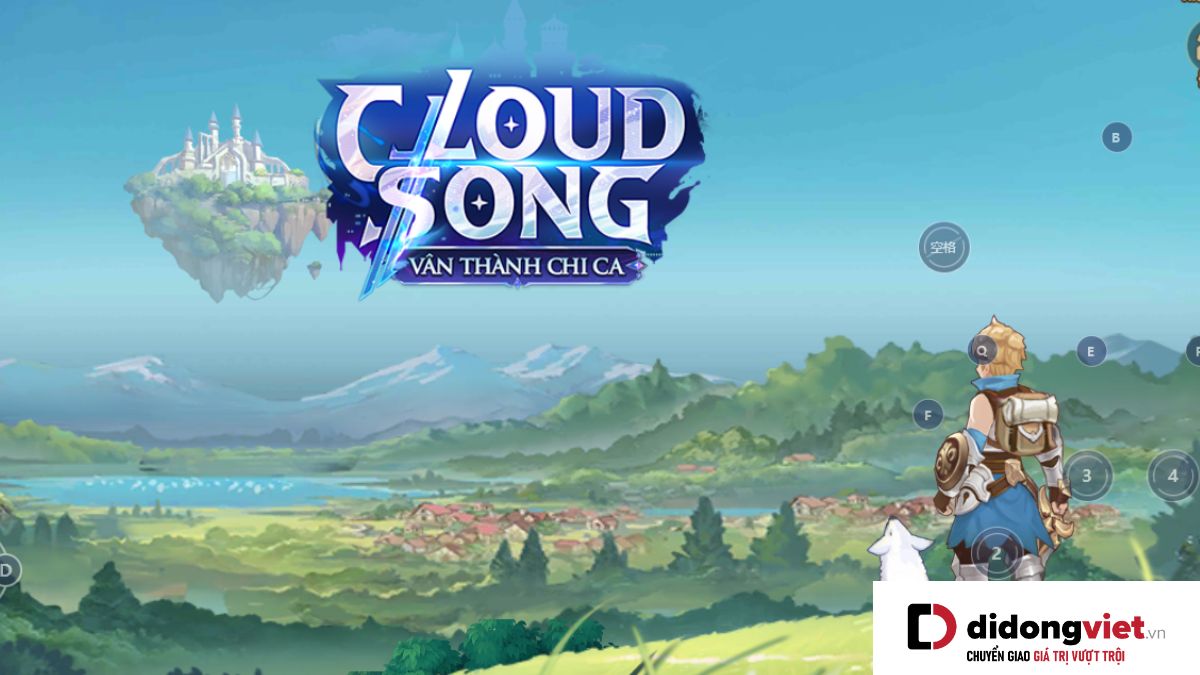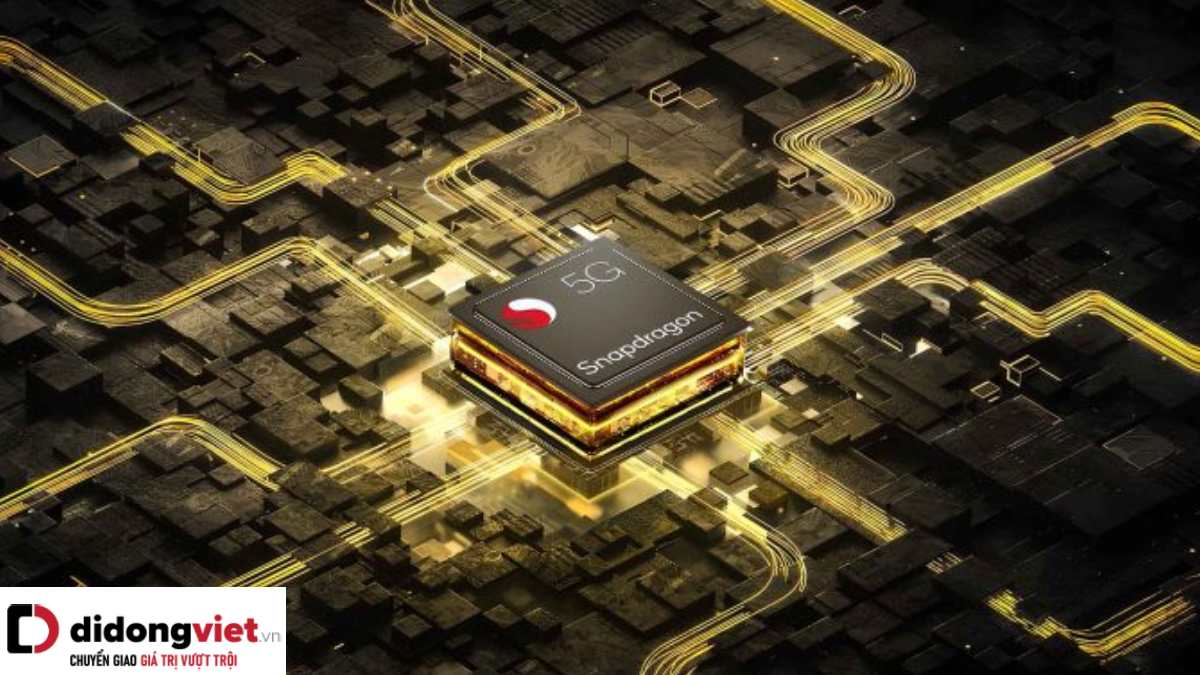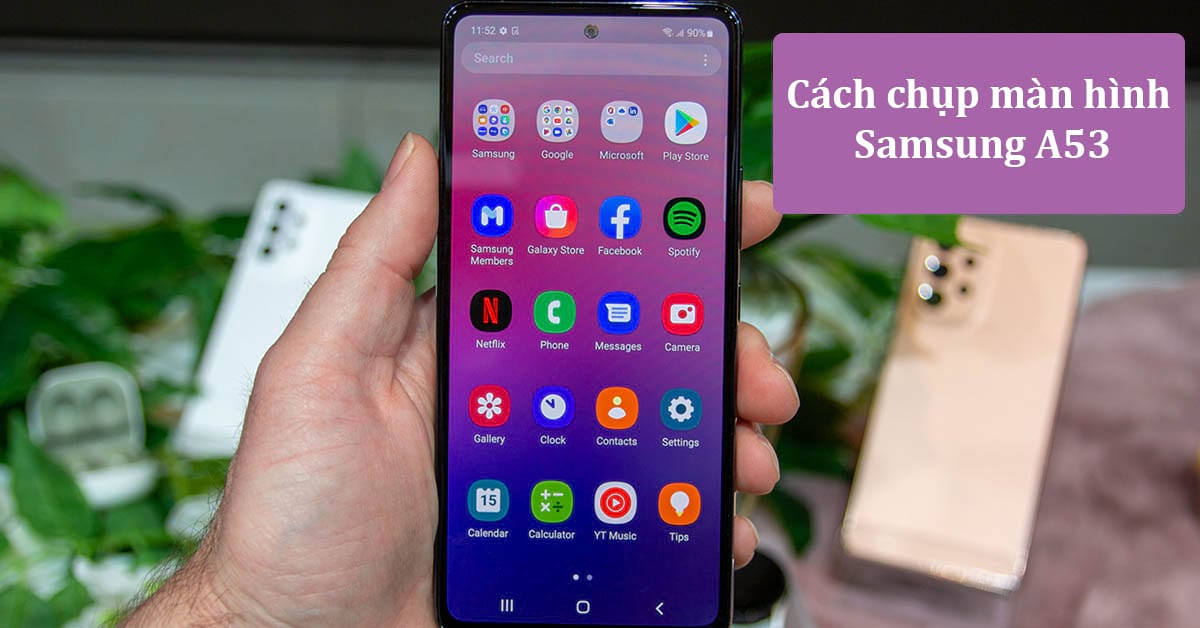
Samsung Galaxy A53 thuộc phân khúc tầm trung nhưng vẫn sở hữu cấu hình mạnh mẽ và nhiều tính năng ấn tượng. Trong đó, chụp màn hình là một trong những tính năng quan trọng nhất được mọi người quan tâm. Lần này, cùng mình tìm hiểu các cách chụp màn hình Samsung A53 qua bài viết sau nhé!
1. 6 cách chụp màn hình Samsung A53 nhanh chóng nhất cho bạn
Tính năng chụp màn hình có mặt trên hầu hết các dòng điện thoại thông minh hiện nay. Đây là một tính năng cơ bản, đóng vai trò quan trọng trong quá trình sử dụng thiết bị của người dùng. Việc chụp màn hình hỗ trợ ghi lại những thông tin quan trọng hoặc thú vị một cách nhanh chóng. Qua đó giúp việc lưu trữ và chia sẻ thông tin của bạn trở nên thuận tiện hơn.

Với một tính năng phổ biến và có mặt rộng rãi khắp mọi phân khúc điện thoại như chụp màn hình, hẳn mọi người cũng không gặp quá nhiều bỡ ngỡ khi dùng tính năng này. Tuy nhiên, cơ chế chụp màn hình vẫn có sự thay đổi qua các dòng điện thoại của từng hãng sản xuất. Trong đó, Samsung Galaxy A53 sở hữu đa dạng cách chụp màn hình khác nhau.
Lần này, mình sẽ giới thiệu 6 cách chụp màn hình Samsung A53 đơn giản và nhanh chóng ngay bên dưới.
1.1. Cách chụp màn hình Samsung A53 bằng phím vật lý
Cách chụp ảnh màn hình Samsung A53 bằng phím cứng có lẽ là một trong những cách phổ biến nhất. Về cơ bản, thủ thuật này tương tự như với cách chụp màn hình Samsung A52. Bạn có thể nhanh chóng lưu lại mọi khoảnh khắc trên màn hình chỉ với vài thao tác cơ bản.

Đối với phương pháp này, bạn cần bấm cùng lúc nút nguồn và nút giảm âm lượng. Khi đó, màn hình sẽ thông báo việc chụp màn hình thành công. Lúc này, bạn sẽ tìm thấy ảnh chụp màn hình vừa nãy trong thư viện ảnh.
1.2. Chụp màn hình Samsung A53 bằng cách vuốt lòng bàn tay
Một phương pháp phổ biến khác chính là vuốt lòng bàn tay. Cách chụp màn hình Samsung A53 5G này thường được mọi người lựa chọn bởi sự tiện lợi mà nó mang đến. Chỉ với một cái chạm hoặc vuốt trên màn hình mà mọi khoảnh khắc đều sẽ được nhanh chóng lưu lại.
Để có thể mở tính năng vuốt lòng bàn tay để chụp, bạn cần thực hiện theo những bước sau:
Bước 1: Bạn truy cập vào Cài đặt, sau đó đến mục Tính năng nâng cao, tiếp tục chọn Chuyển động và thao tác.
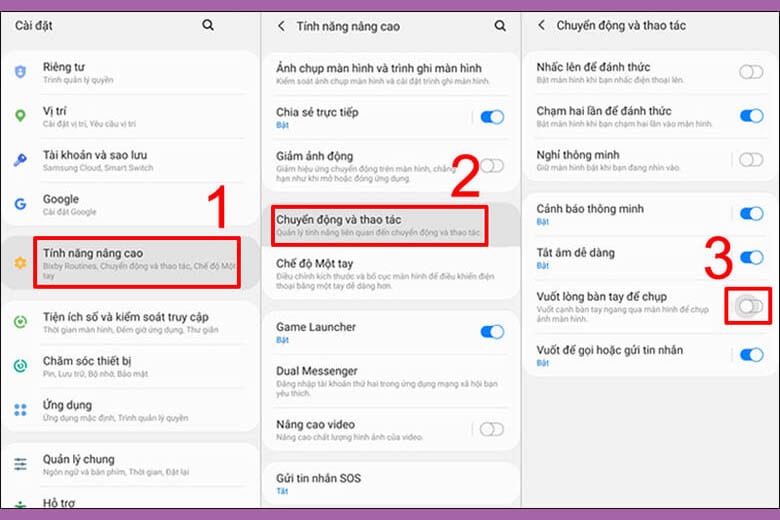
Bước 2: Cuối cùng bạn Bật tính năng Vuốt lòng bàn tay để chụp.
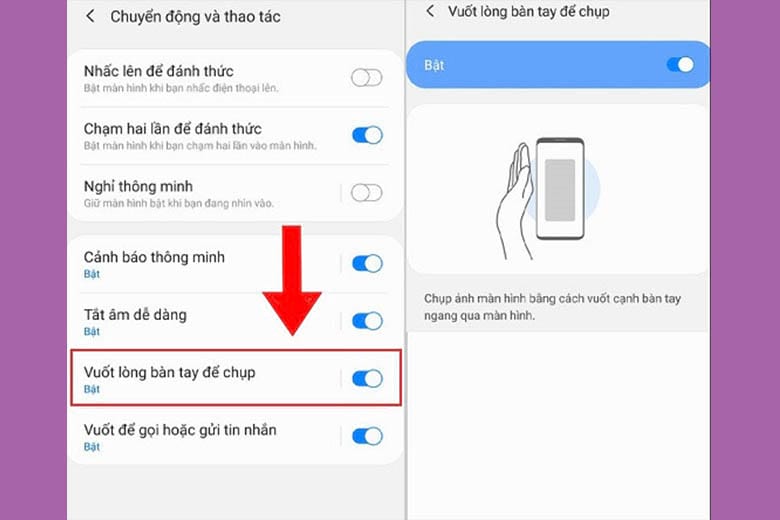
Khi muốn chụp màn hình, bạn cần dùng cả bàn tay, khép các ngón lại với nhau để tạo thành một mặt phẳng. Bạn chú ý để cạnh bàn tay và ngón út áp vào mặt điện thoại. Sau đó tiến hành vuốt từ trái sang phải màn hình để tiến hành chụp tự động.
1.3. Cách chụp màn hình Samsung A53 bằng phím Home ảo
Cách chụp màn hình Samsung A53 bằng nút Home ảo cũng phổ biến với nhiều người dùng. Đặc biệt là trong trường hợp nếu như bạn không thể sử dụng phím cứng hay vuốt lòng bàn tay để chụp.
Hướng dẫn bật nút Home Ảo trên điện thoại Samsung này như sau:
Bước 1: Đến phần Cài đặt, bấm vào mục Hỗ trợ, sau đó chọn Tương tác và Thao tác.
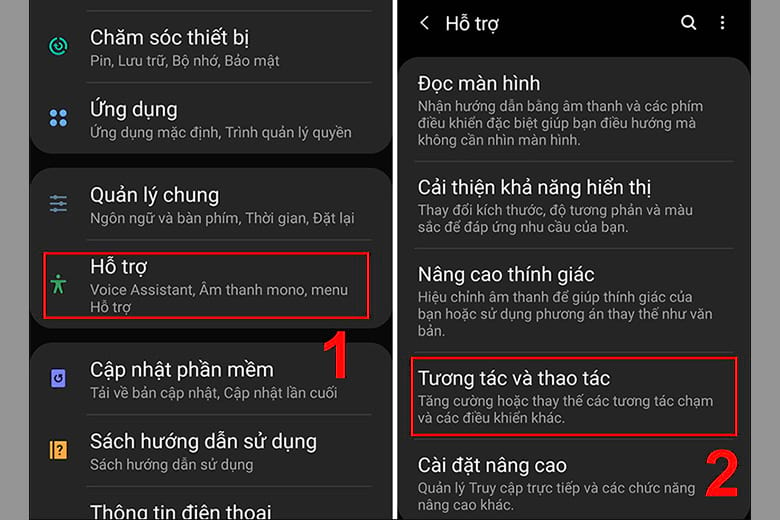
Bước 2: Bấm Bật tính năng Menu hỗ trợ.
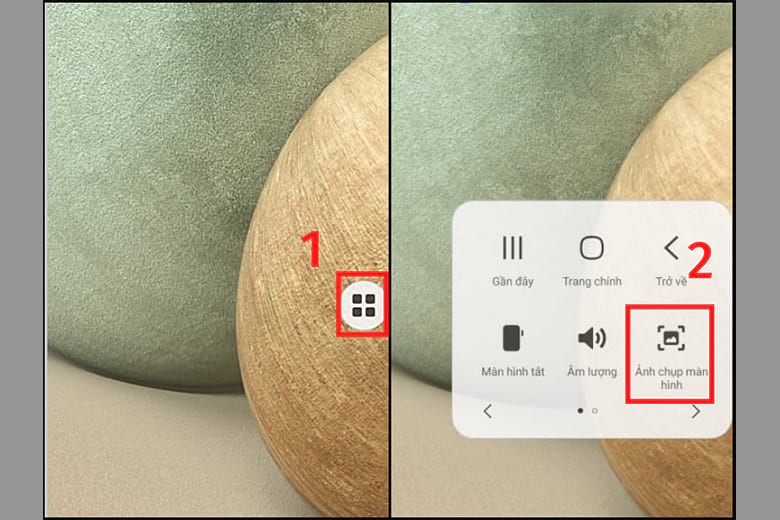
Sau khi bật Menu hỗ trợ, nút Home Ảo sẽ xuất hiện trên màn hình. Bạn có thể tùy ý di chuyển nút Home Ảo đến bất kỳ vị trí nào để không làm ảnh hưởng đến trải nghiệm của bản thân. Khi có nhu cầu chụp màn hình, bạn bấm vào nút Home Ảo và chọn biểu tượng Ảnh chụp màn hình. Lúc này, vị trí bạn đang dừng trên màn hình sẽ lập tức được chụp lại.
Bên cạnh tính năng chụp màn hình, thiết bị của Samsung còn có một số tính năng khác. Bao gồm: nút điều hướng, âm lượng, nút nguồn,…
1.4. Sử dụng trợ lý Google Assistant chụp màn hình Samsung A53
Google Assistant có mặt trên hầu hết các thiết bị thông minh hiện nay. Tính năng nhận diện giọng nói này hỗ trợ mọi tác vụ một cách nhanh chóng chỉ bằng việc nói câu lệnh tương ứng.
Tính đến thời điểm hiện tại, những chiếc điện thoại Samsung trên thị trường đều được cài đặt mặc định tính năng này. Người dùng có thể sử dụng trợ lý Google để hỗ trợ tìm kiếm thông tin và sử dụng các tính năng khác trên điện thoại. Vậy nên, bạn hoàn toàn có thể dùng tính năng này để chụp ảnh màn hình thiết bị của mình.
Hướng dẫn cách chụp ảnh màn hình Samsung A53 từng bước như sau:
Bước 1: Ấn giữ nút Home trên màn hình để bật trợ lý Google.
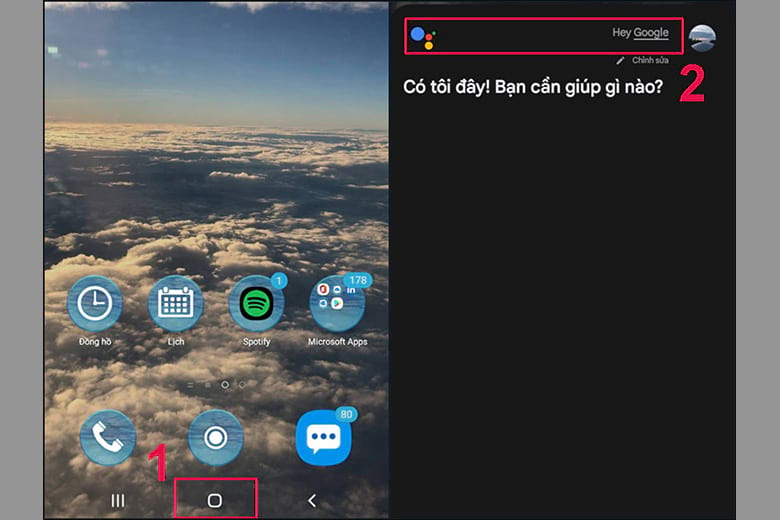
Bước 2: Có hai cách chụp màn hình Samsung A53 5G là lựa chọn nói “chụp màn hình” hoặc “take a screenshot”. Lúc này, Google Assistant sẽ tự động chụp ảnh trên màn hình hiện tại. Sau đó, trợ lý ảo sẽ yêu cầu bạn chọn nơi lưu ảnh vừa chụp. Bạn chỉ cần chọn nơi lưu là hoàn tất quá trình này.
1.5. Cách chụp màn hình Samsung A53 bằng Bixby Voice
Tương tự như Google Assistant, Bixby Voice cũng là một tính năng mà bạn sử dụng giọng nói để chụp màn hình. Tuy nhiên, Bixby Voice không được tích hợp sẵn trong điện thoại. Vậy nên nếu muốn thủ thuật chụp màn hình này, bạn cần phải kích hoạt Bixby Voice cho điện thoại của mình.
Hướng dẫn kích hoạt Bixby Voice cho điện thoại Galaxy A53 như sau:
Bước 1: Mở ứng dụng Bixby Voice và bấm vào biểu tượng ba dấu chấm nằm ở góc trên bên phải của màn hình.
Bước 2: Vào phần Cài đặt, tìm đến tính năng Giọng nói và bấm Bật để kích hoạt ứng dụng.
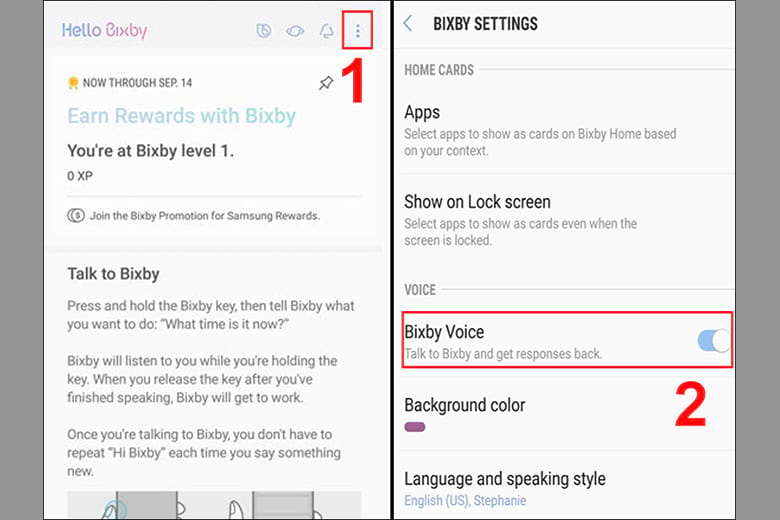
Sau khi đã kích hoạt ứng dụng thành công, bạn tiếp tục với cách chụp màn hình Samsung A23 như sau:
Bước 1: Bạn nói với điện thoại “Hi Bixby” để gọi trợ lý ảo Bixby Voice lên.

Bước 2: Sau đó, bạn nói “Take a screenshot” để tiến hành chụp màn hình.
1.6. Cách chụp màn hình Samsung A53 hình dài – chụp cuộn trang
Việc chụp màn hình quả thật rất tiện lợi, nhưng đối với những thông tin dài tràn màn hình thì sao? Hẳn theo cách chụp màn hình Samsung A53 thông thường thì bạn sẽ phải chụp nhiều lần để lưu lại hết thông tin. Tuy điều này không quá bất tiện, nhưng lại chưa thật sự mang đến trải nghiệm tốt nhất cho người dùng.
Cũng vì lẽ đó mà những chiếc điện thoại chạy hệ điều hành Android 9 trở đi đã được nâng cấp tính năng chụp màn hình. Theo đó, bạn có thể chụp màn hình dài hay chụp cuộn trang. Nhờ vậy mọi thông tin đều sẽ được chụp lại chỉ trong một lần.
Hướng dẫn cách chụp màn hình điện thoại Samsung A53 hình dài, chụp cuộn trang như sau:
Bước 1: Bạn thực hiện tương tự như các bước đã hướng dẫn ở 1 trong 5 cách trên để chụp màn hình. Sau đó hình vừa chụp sẽ xuất hiện, đi kèm với đó là biểu tượng bong bóng trên màn hình.
Bước 2: Bạn bấm vào biểu tượng hai mũi tên xuống và bắt đầu chụp cuộn trang. Bấm dừng lại khi kết thúc đoạn thông tin bạn muốn chụp.
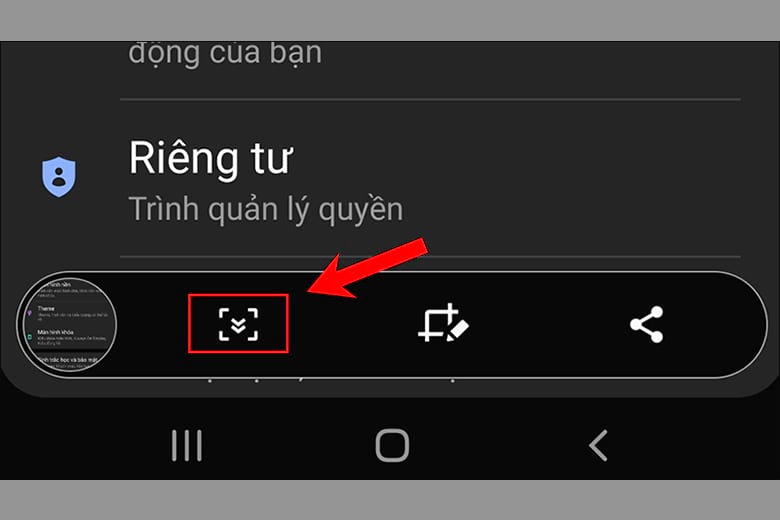
2. Tạm kết
Vậy là chúng ta đã cùng tìm hiểu 6 cách chụp màn hình Samsung A53 trong 1 nốt nhạc cực dễ. Với những thủ thuật đơn giản được kể ở trên, hi vọng có thể giúp bạn làm quen với tính năng hữu ích này.
Đừng quên tiếp tục theo dõi Dchannel của Di Động Việt để được cập nhật liên tục những vấn đề xoay quanh lĩnh vực công nghệ hàng ngày. Cảm ơn bạn đã quan tâm bài viết lần này của mình!
Xem thêm:
- Hướng dẫn 6 cách chụp màn hình Samsung A23 đơn giản trong 1 nốt nhạc
- 7 cách chụp màn hình Samsung A22 đơn giản nhanh nhất trong 1 nốt nhạc
- 7 cách chụp màn hình Samsung A12 đơn giản nhanh nhất trong 1 nốt nhạc
- Hướng dẫn 7 cách chụp màn hình Samsung nhanh nhất cho bạn
Di Động Việt